
时间:2020-08-28 19:00:08 来源:www.win10xitong.com 作者:win10
win10作为当前主流的操作系统,使用者非常的多,所以也会发现各种问题,像win10系统如何关闭密码保护共享的问题就是其中一个。如果你平时没有经常琢磨系统知识,那这次就可能不知道该如何处理了。如果你不想找其他人来帮忙,直接采用这个流程:1、右击此电脑,在弹出的菜单中选择“管理”;2、在打开的管理界面中依次展开“本地用户和组-用户”,在右边窗口中右击账户“Guest”,选择设置密码就轻轻松松的搞定了。win10系统如何关闭密码保护共享到底该怎么办,我们下面一起来彻底的学习一边它的完全处理手法。
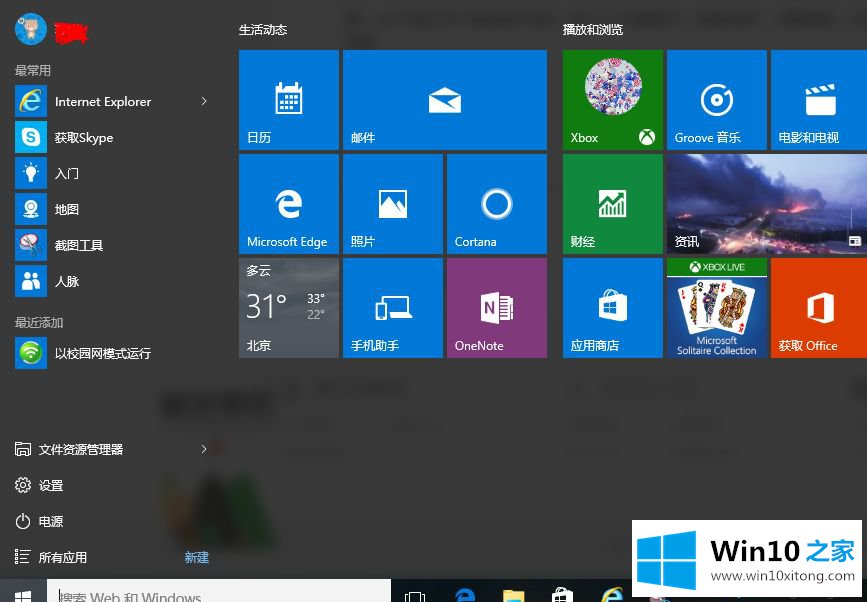
1、右击此电脑,在弹出的菜单中选择“管理”;2、在打开的管理界面中依次展开“本地用户和组-用户”,在右边窗口中右击账户“Guest”,选择设置密码,如图3、然后在弹出来的密码窗口中,不要输入任何的密码,直接单击确定按钮就可以了。这时候就会发现密码共享保护可以关闭!若上述步骤不行,说明你是家庭版的,那么针对家庭版的用户我们可以使用命令提示符来解决:1、首先以管理员身份运行“CMD”打开命令提示符窗口;2、打开命令提示符窗口,输入net user guest “”(guest后面是双引号)然后敲回车即可。然后就可以关闭密码保护了。经过上面的方法就可以关闭win10系统中的密码保护共享了,如果你也想关闭的话,就可以按照上面的方法来操作。
根据上面提供的方法,win10系统如何关闭密码保护共享的问题就可以很轻松的解决了。还没有解决的网友们可以给小编留言,小编会帮助你们处理这个问题的。